삼성 SSD 마이그레이션 윈도우 복사방법
삼성 SSD 마이그레이션 윈도우 복사방법
최근에는 많은 분들이 기존의 하드디스크를 빠르고 효율적인 SSD로 교체하는 작업을 진행하고 있습니다. 이러한 트렌드에 따라 저 또한 삼성의 SSD를 선택하여 컴퓨터 업그레이드를 진행하였는데, 그 결과 매우 높은 만족도를 느낄 수 있었습니다.
SSD는 최근 컴퓨터 성능을 높이는데 큰 역할을 하며, 비교적 저렴한 가격에 최대의 성능 향상을 제공하는 하드웨어 중 하나로 꼽힙니다. 이전에는 램이 컴퓨터 성능을 증가시키는 주요 구성품이었지만, 현재는 SSD가 그 역할을 충분히 수행하고 있습니다.
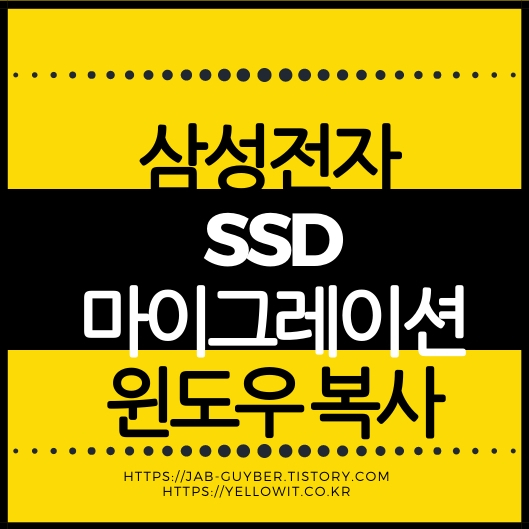
하지만 새로운 SSD로 시스템을 업그레이드하거나 교체할 때는 기존의 데이터와 운영체제를 새로운 SSD로 옮기는 작업이 필요합니다. 이를 위해 삼성 SSD 마이그레이션 윈도우 복사 방법을 사용할 수 있습니다. 이 방법을 통해 기존의 데이터와 운영체제를 새로운 SSD로 원활하게 이전할 수 있습니다.
만약 현재 사용 중인 컴퓨터가 구형 모델이라면, 삼성전자의 M.2 2.5인치 SSD 중 860 Pro 제품을 추천합니다. 이 제품은 안정적이고 빠른 성능을 제공하여 컴퓨터의 전반적인 작동을 원활하게 만들어줍니다. 반면에 최신형 Nvme 방식을 지원하는 메인보드를 사용하고 있다면, 삼성전자의 870 Pro 모델을 선택하는 것을 고려해볼 만합니다. 이 모델은 뛰어난 성능과 속도를 통해 더욱 향상된 컴퓨팅 경험을 제공합니다.
그리고 오래된 하드디스크를 사용하고 있다면 포맷을 하더라도 하드디스크가 처음처럼 빨라지지 않는데요 그럴경우 로우레벨 포맷을 하면 확실히 느려진 컴퓨터가 빨라진 것을 볼 수 있습니다.
이렇게 교체한 SSD를 장착 후에 사용하게 되면 기존에 있는 C드라이브에 설치된 하드디스크를 서브로 사용하게 되는데 만약 SSD에 새로 윈도우를 설치하는 것이 아닌 기존에 사용하고 있는 하드디스크의 운영체제 그대로 복사하는 마이그레이션 기능을 이용하면 쉽게 컴퓨터를 사용하던 그대로 교체할 수 있습니다.
삼성전자 SSD 설치 드라이브 다운로드 방법
삼성전자 SSD 설치 드라이브 다운로드 방법 저는 현재 삼성전자의 850PRO SSD 를 사용중에 있는데 제품을 구입하면 동봉된 CD에 설치 드라이브가 있습니다. 이를 이용해 삼성을 하드디스크나 SSD등의 하드웨어에..
jab-guyver.co.kr
우선 SSD 드라이브가 설치되었다면 마이그레이션 툴도 함께 다운로드합니니다.
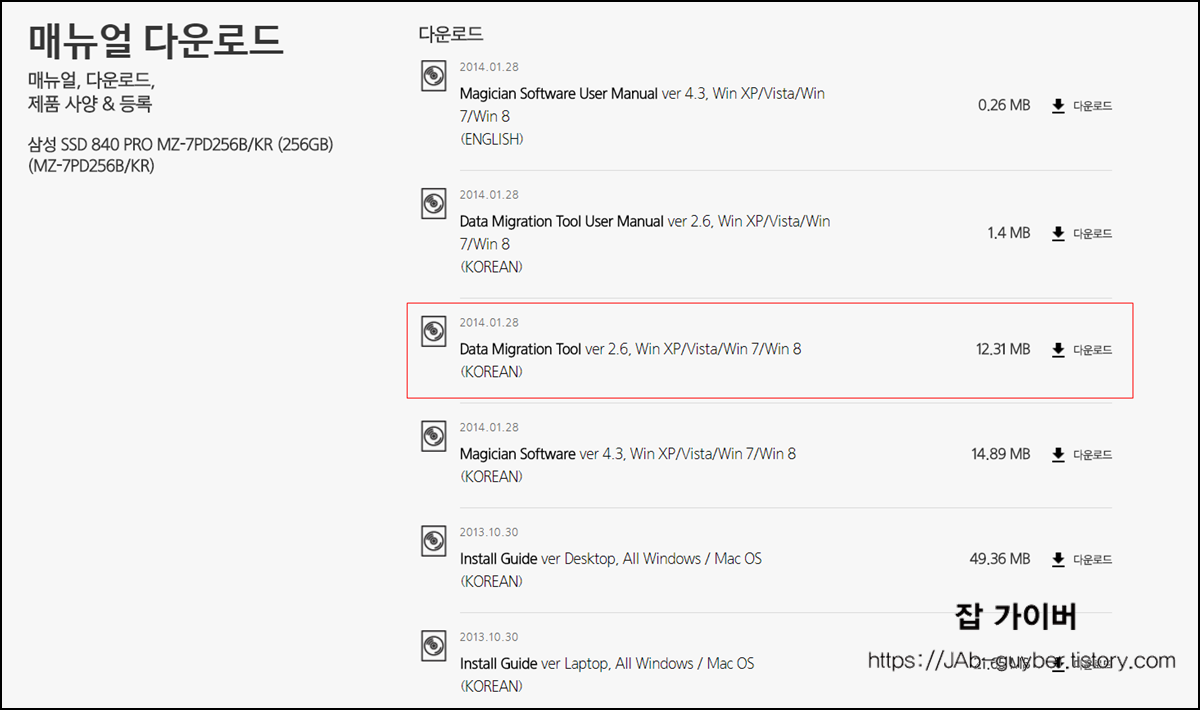
최신 버전의 Data Migration Tool을 다운로드 후 설치합니다.
용량은 12.31mb로 윈도우xp, 윈도우비스타, 윈도우7, 윈도우8, 그리고 윈도우10에서도 사용가능합니다.
윈도우 마이그레이션 방법

삼성 데이터 마이그레이션 프로그램은 컴퓨터에 이미 설치되어 있는 운영체제와 데이터를 새로운 삼성 SSD 제품으로 복제하는 프로그램입니다.
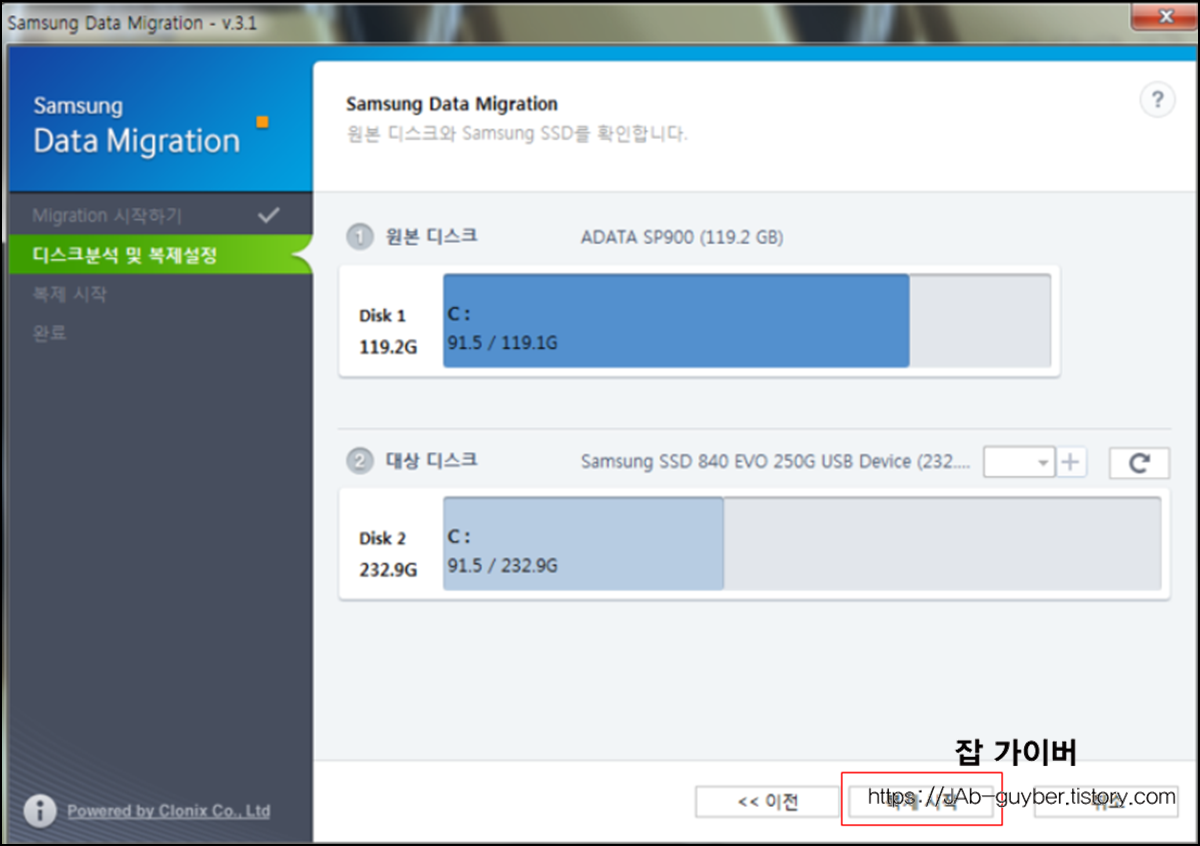
디스크 분석 및 복제 방법에서 원본 데이터와 대상 디스크에 SSD가 제대로 선택되었는지 확인합니다.
그리고 복사를 원한다면 복제 시작을 눌러줍니다.
마이그레이션 주의사항

마이그레이션 시작 시 대상 디스크의 모든 데이터가 삭제됩니다.
삭제된 뒤에는 복구 프로그램 이용해서도 복구가 불가능하기 때문에 다시 한번 검토 후 문제가 없다면 실행 중인 프로그램을 모두 닫고 예(Y) 선택합니다.

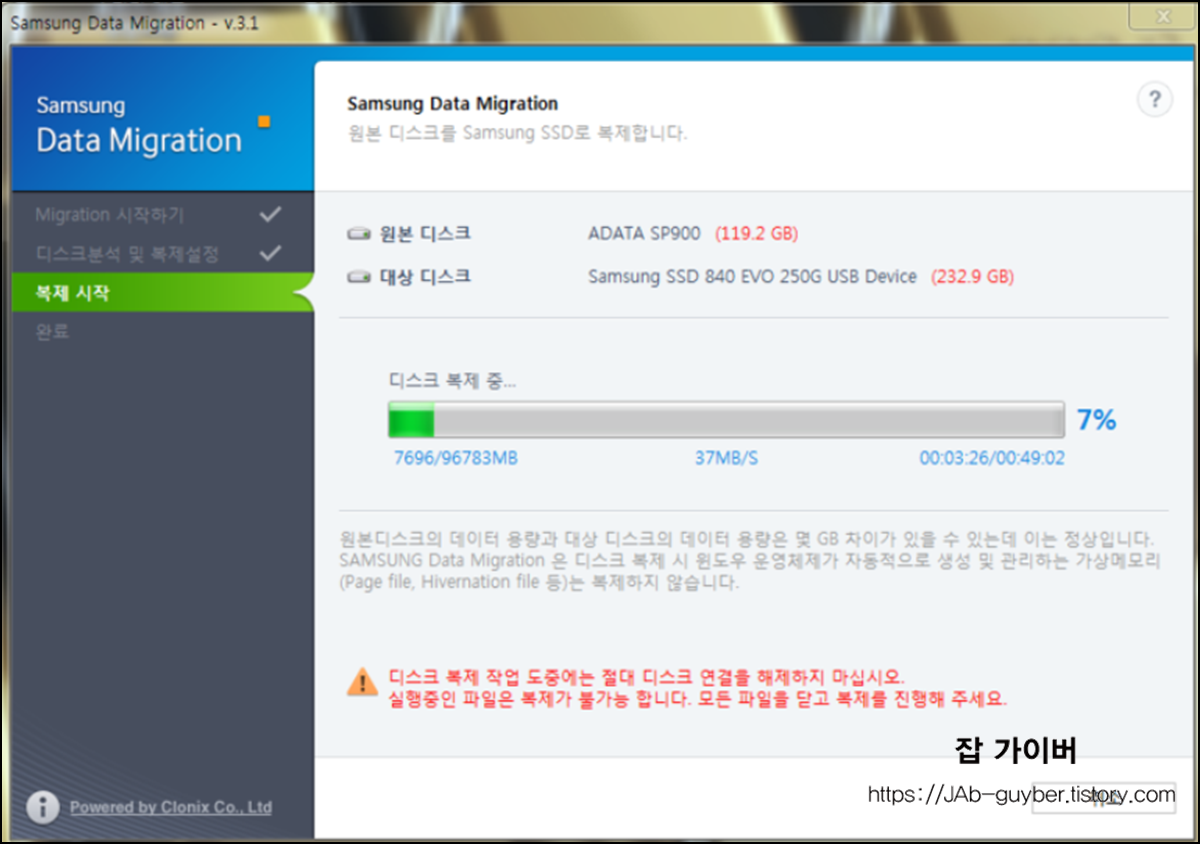
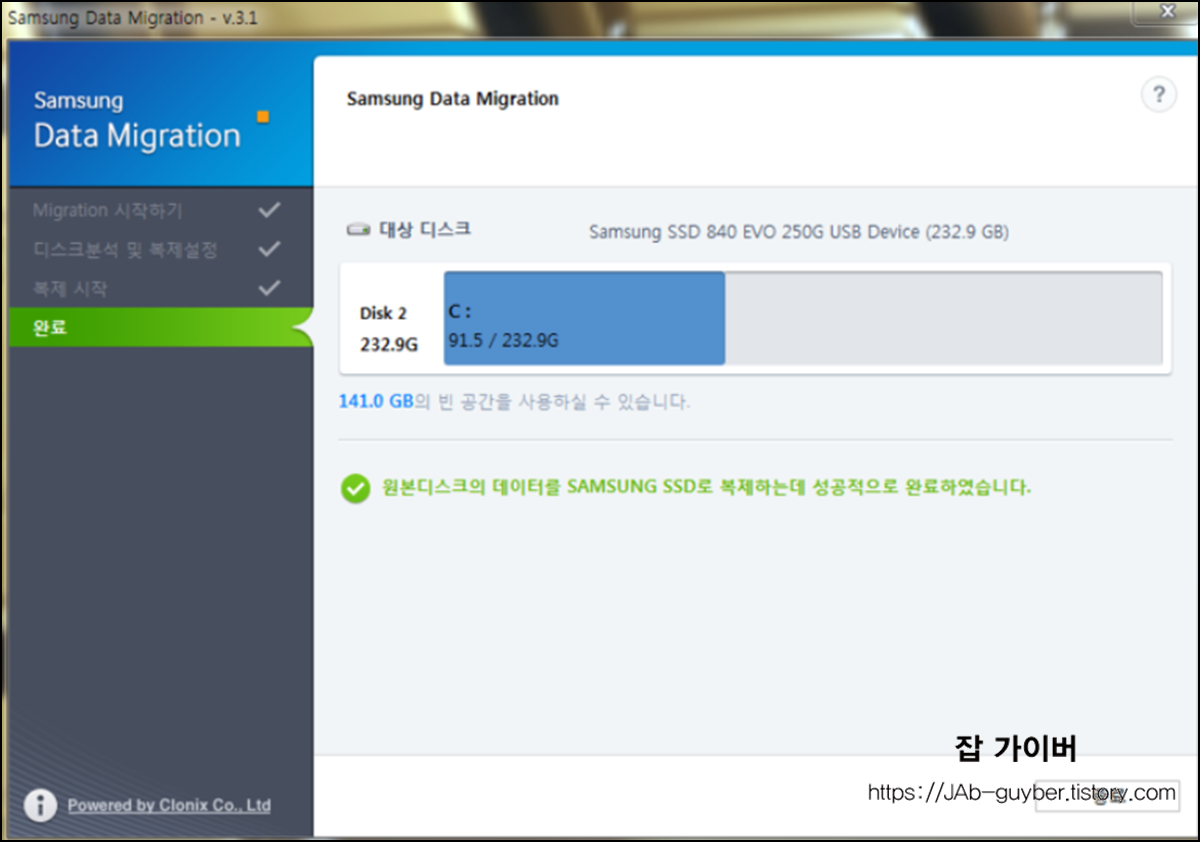
그럼 간단하게 삼성전자 SSD 마이그레이션이 완료됩니다.

이후 컴퓨터를 종료 후 디스크와 SSD를 교체 후 재부팅을 하면 됩니다.
만약 부팅 시 SSD로 부팅이 되지 않는다면 CMOS모드로 들어가 부팅 순서의 첫 번째를 SSD 드라이브로 변경하세요
컴퓨터 노트북 USB 부팅 CMOS 단축키 설정 윈도우 설치 - 노랗IT월드
윈도우 설치를 위해서는 USB 부팅을 해야하는데 이를 위해서는 CMOS 단축키 를 입력 후 CMOS로 접속해야한다 이후 부팅순서를 USB로 설정해야하는데 각 메이커바다 다른 CMOS 단축키와 부팅순서 바꾸
yellowit.co.kr
2022년 새로워진 삼성 매지션
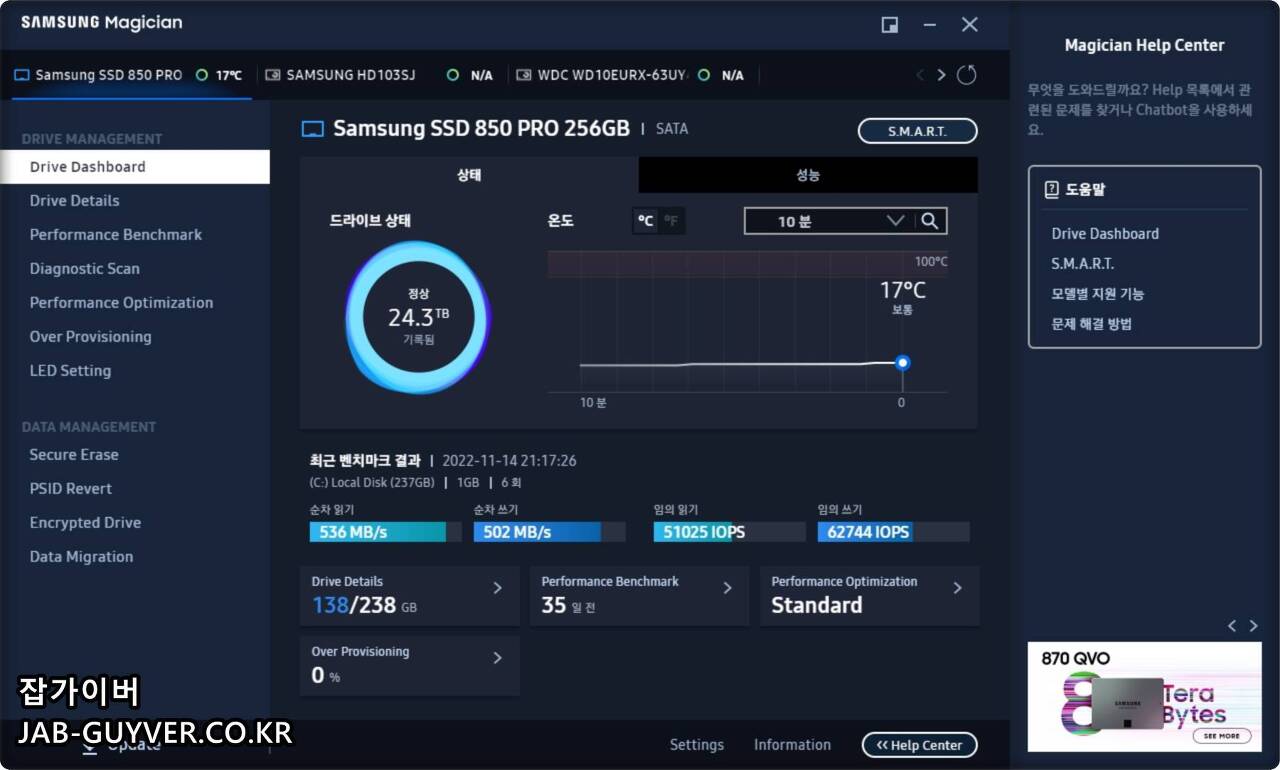
2022년 삼성 마이그레이션 및 삼성 매지션 2개의 프로그램이 하나의 프로그램으로 통합되어 모든 기능을 삼성 매지션에서 사용할 수 있게 되으며 아래의 기능을 제공합니다.

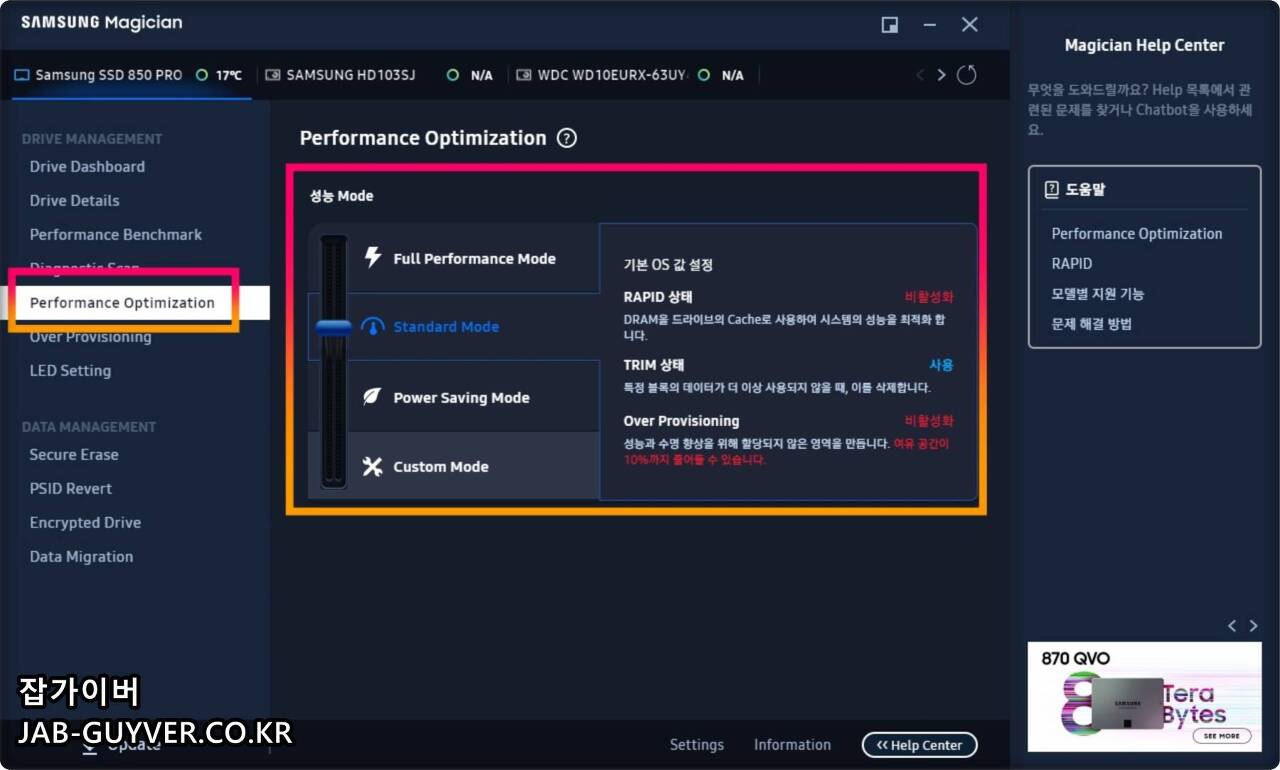
삼성 SSD 매지션 최적화
- 드라이브 상태
- SMART 속성값
- 누적사용량(Total Bytes Written)
- AHCI 모드(사용/사용 안 함)
- SATA 인터페이스 호환성 및 상태
- 디스크 드라이브 — 선택한 드라이브의 드라이브 정보(예: 드라이브 상태)를 표시
- 성능 벤치마크 — 선택한 드라이브의 성능을 테스트
- 성능 최적화 — TRIM 명령을 사용하여 선택한 Samsung SSD의 성능 최적화
- 펌웨어 업데이트 — Samsung SSD의 펌웨어 업데이트
- 디스크 검색 — Samsung SSD를 최적으로 사용할 수 있도록 운영체제를 최적화
- Over Provisioning — Samsung SSD에 예약된 할당되지 않은 공간의 양을 조정
- Secure Erase — Samsung SSD 에서 Secure Erase 를 수행
- RAPID Mode —사용자 PC 의 전체 성능을 향상
삼성 매지션 데이터 마이그레이션

삼성에서는 SSD 데이터 백업과 복제를 위해 '삼성 Data Migration' 소프트웨어를 제공합니다. 삼성 Data Migration 소프트웨어는 기존 스토리지 장치(HDD, SSD 등)에서 새로운 삼성 SSD로 모든 데이터를 빠르고 쉽고 안전하게 마이그레이션할 수 있도록 설계되었습니다. 현재 운영 체제, 애플리케이션 소프트웨어 및 사용자 데이터를 새로운 삼성 SSD로 손쉽게 마이그레이션할 수 있습니다.
Data Migration에서 현재 사용중인 윈도우를 새로운 삼성 SSD 마이그레이션해서 복사가 가능합니다.
삼성 SSD 최적화 Samsung Magician "삼성 매지션"
삼성 SSD 최적화 Samsung Magician "삼성 매지션" 일반 하드디스크에서 SSD로 전환되면서 새로운 패러다임의 시대가 다가왔습니다. 적은 비용으로 기존의 하드디스크보다 몇십 배 빨라지고 크기는 작
jab-guyver.co.kr
이렇게 선택한 SSD를 사용하기 위해 데이터와 운영체제를 옮겨야 할 때, 삼성 SSD 마이그레이션 윈도우 복사 방법을 통해 간편하게 작업할 수 있습니다. 이러한 업그레이드를 통해 컴퓨터의 성능을 향상시키고 데이터를 안전하게 보호할 수 있습니다. 삼성 SSD의 뛰어난 성능과 함께 윈도우 마이그레이션 복사 기능을 활용하여 원활한 데이터 이전을 경험해보세요.
'IT 리뷰 > 데이터 복구' 카테고리의 다른 글
| 배드섹터 복구 프로그램 "TESTDISK" 다운로드 복구방법 (1) | 2021.04.20 |
|---|---|
| 실수로 삭제한 사진 및 파일 복구 Recuva 크랙 정품인증 복원방법 (0) | 2020.01.02 |
| 외장하드 복구 프로그램 레쿠바 설치 및 삭제파일 복원 (0) | 2019.11.28 |




댓글